为什么笔记本的鼠标用不了
更新时间:2024-02-20 14:42:58作者:jiang
随着现代科技的发展,笔记本电脑已成为我们日常工作和娱乐的重要工具,有时我们可能会遇到一个令人沮丧的问题:鼠标无法移动或使用。这个问题可能会给我们的工作和使用体验带来不便,因此我们需要了解为什么笔记本的鼠标用不了以及如何解决这个问题。在本文中我们将探讨一些可能的原因和解决方法,以帮助您克服这个常见的鼠标问题。
具体方法:
1.按下F5键刷新,再按下Windows徽标键+D键进入桌面,图为Windows徽标键;

2.用方向键选中“我的电脑”,按下菜单键(此键的作用与鼠标右键一致)。图为Windows菜单键;

3.用方向键选中“管理”,并按Enter键。
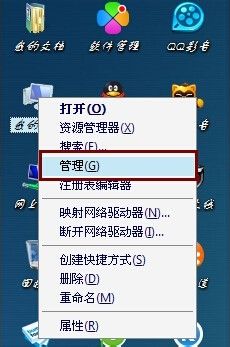
4.用方向键选中“系统工具”,并按Tab键将高亮光标转移至右方的菜单。再用方向键选中“设备管理器”并按Enter键;
”
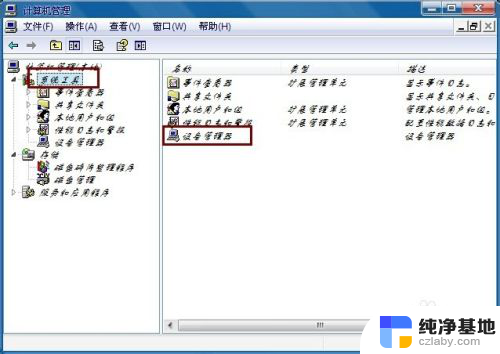
5.用方向键选中“鼠标和其他指针设备”,按右方向键展开并按Enter键;
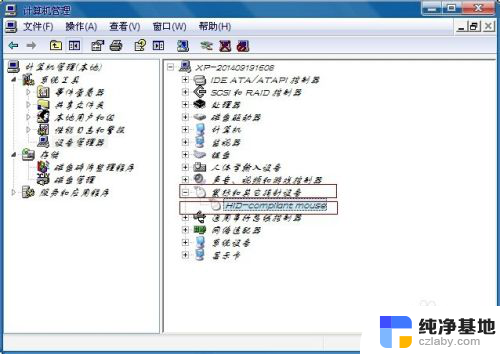
6.用Tab键将光标移至“设备用法”上,用方向键选择“使用这个设备(启用)”。最后按Enter键,返回桌面并刷新即可。
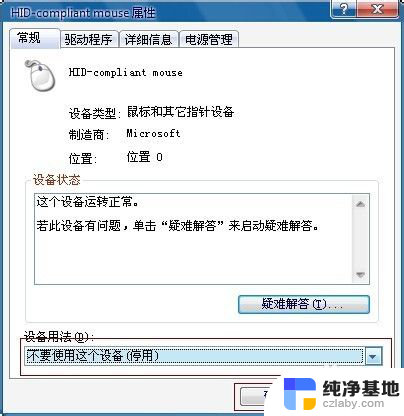
以上就是为什么笔记本的鼠标无法使用的全部内容,还有不清楚的用户可以参考以上小编的步骤进行操作,希望对大家有所帮助。
- 上一篇: 怎样打出顿号在电脑键盘上
- 下一篇: wps怎么保存这个文件到文件夹里
为什么笔记本的鼠标用不了相关教程
-
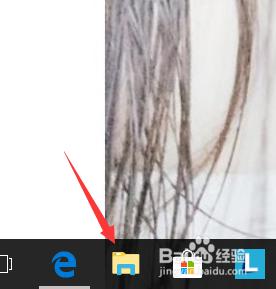 笔记本电脑鼠标不能用了.
笔记本电脑鼠标不能用了.2024-01-11
-
 笔记本电脑自带的鼠标面板用不了
笔记本电脑自带的鼠标面板用不了2024-02-15
-
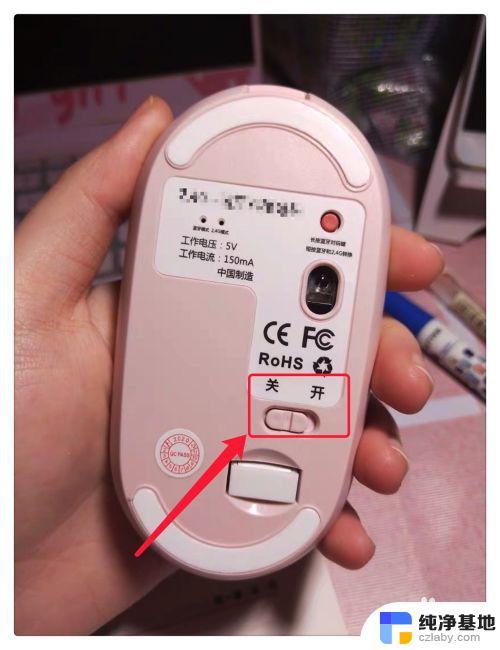 为什么电脑连了鼠标蓝牙用不了
为什么电脑连了鼠标蓝牙用不了2024-05-04
-
 笔记本电脑怎么启用鼠标
笔记本电脑怎么启用鼠标2024-02-03
电脑教程推荐